普段Youtube等で見る動画には字幕があるのにお気づきでしょうか?動画に字幕を入れることで、視聴者に効果的に内容を伝えることができます。動画に字幕を挿入する編集は、高価なソフトや複雑な操作が必要なく、簡単に実現できるソフトが多くあります。今回の記事では、Macユーザー向けに、動画に字幕を挿入できるフリーソフト5選として、オススメのソフトをご紹介します。
Part1:macで動画に字幕を挿入できるおすすめフリーソフト5選
おすすめソフト①:Filmora X
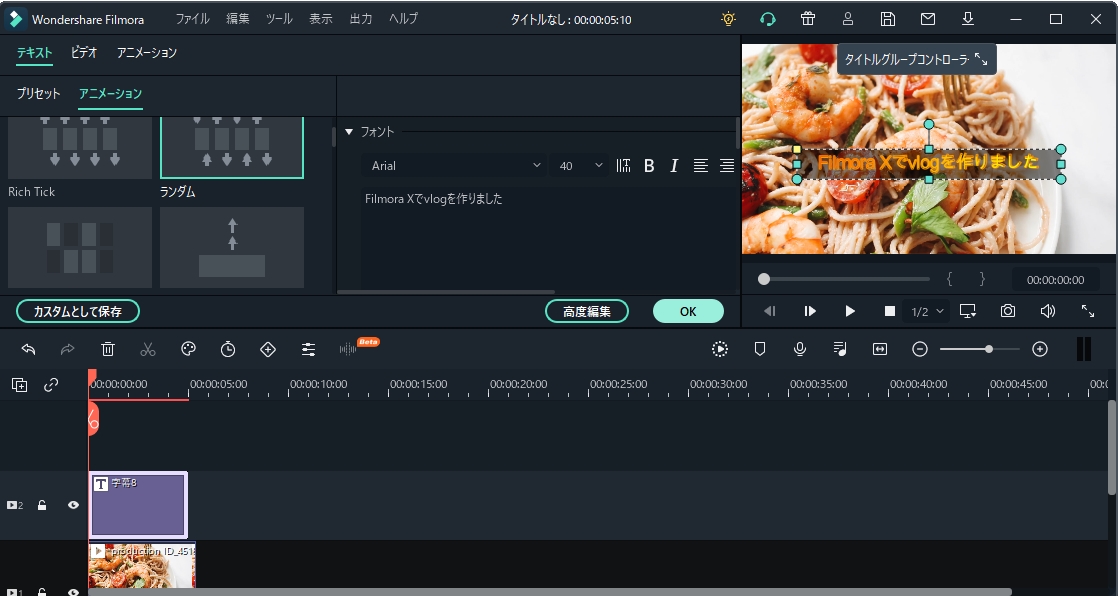
Filmora Xは、非常に簡単な操作感で、編集機能が豊富な動画編集ソフトです。直感的な操作画面で、動画に字幕を挿入でき、横文字だけでなく縦文字が挿入可能でとても便利です。また、字幕だけでなく、豊富なアニメーション素材を動画に盛り込むことができるため、動画をより一層魅力的なものに仕上げます。さらに、4Kまでの解像度が利用可能で、高画質な動画を編集したり、出力することができます。
おすすめソフト②:Avidemux
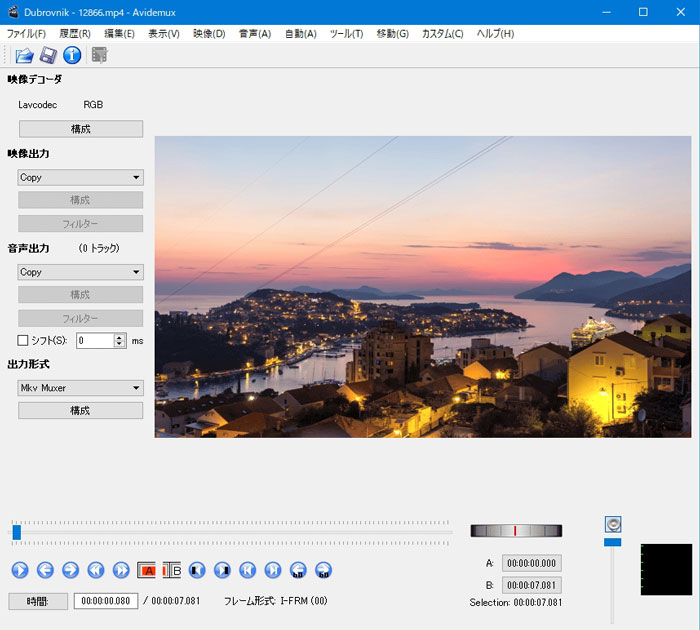
動画に字幕を挿入する、カット、連結など基本的な編集機能を備えた動画編集ソフトです。多くのフォーマットに対応しているのも特徴です。また、シャープ・ぼかし・ノイズ除去や明るさなど、様々なフィルターも用意されています。注意点としては、動画に字幕を挿入するためには、別途字幕ファイルを作成する必要があります。
おすすめソフト③:VideoProc
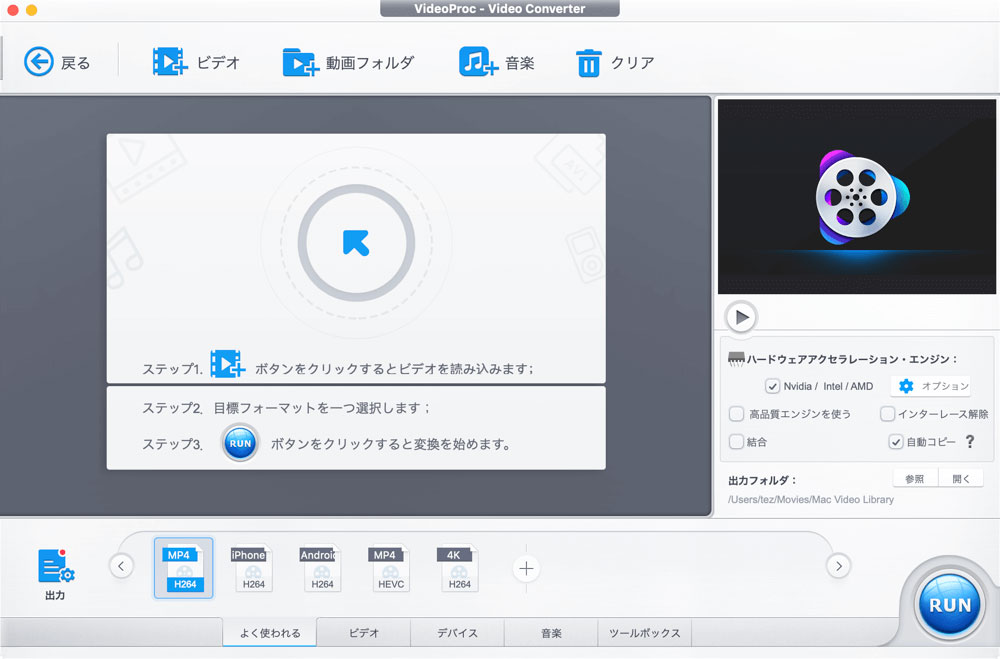
低スペックなMacでも動く動画編集ソフトです。初心者にとっても非常にシンプル操作方法で分かりやすく、簡単に動画に字幕を挿入する等の動画編集をしたい方にはオススメです。但し、エフェクトや高度な場面切り替えなど、本格的な編集をする場合は他のソフトをオススメします。
おすすめソフト④:AviUtl

高度な編集が可能な動画編集ソフトです。動画に字幕 / 画像 / モザイク等を挿入する機能があり、簡単な編集であれば、このソフト単体で動画を編集することができます。なお、高度な編集を行うためには、プラグインが必要なため、初心者には少し難しいかもしれません。また、AVIファイル形式専門のソフトで、上級者向けです。
おすすめソフト⑤:Moso

簡単に多彩なエフェクトや字幕を挿入できる動画編集ソフトです。アニメ調の映像効果などが多数用意されているほか、文字に動きを付けて表示するモーションテキストを使うことで、動画に字幕を挿入する編集が可能です。簡単に動画を編集できる一方で、長時間に及ぶ高度な動画編集には機能が少し物足りないかもしれません。
動画に字幕を挿入できるフリーソフトを5本紹介しました。では実際にどのように操作して、動画に字幕を挿入するのか?具体的な編集方法を、一番始めにご紹介した「Filmora X for mac」を例にとって、以下でご紹介します。
Part2:Filmora X for macで動画に字幕を挿入する方法
Filmora X for macで動画に字幕を挿入する方法
>> Step1:字幕の種類
まず初めに、字幕の種類についてご紹介します。字幕には次の種類があり、動画のシーンに合わせて使っていきます。
- 「オープナー」:動画が始まる前、豊富な種類のオープニングテーマを配置する機能
- 「タイトル」:動画の上に、字幕を重ねて配置する機能
- 「テロップ」:動画の下1/3の位置に、字幕を配置する機能
- 「クレジット」:動画の終わった後、動画の製作者や関係者を表示する機能
>> Step 2:字幕を挿入する
では実際に、字幕を挿入してみましょう。字幕を挿入するには、画面上部の「タイトル」をクリックし、ご自身の使いたい種類の字幕を選択し、タイムラインにドラッグ&ドロップで移します。これで字幕が挿入完了です!
>> Step3:字幕の内容を編集する
次に、字幕の内容を編集してみましょう。先ほどタイムライン上に移した字幕をダブルクリックすると、エディタが開きます。字幕は以下のように編集できます。
●字幕の内容:右上のプレビューウィンドウで変更したいテキストをクリックした後に、左側のテキストボックスに移動してテキストを変更できます。
●字幕の位置:字幕をクリックして、ドラッグ&ドロップで変更可能です。
●字幕の大きさ:字幕をクリック後、枠線をクリックしてカーソルを動かすことで、大きさを変更できます。
まとめ
今回は、Mac向けの動画に字幕を挿入できるフリーソフト5選を紹介しました。どのソフトも字幕を挿入できる便利なソフトですが、特にオススメだったのが「Filmora X for mac」でした。直感的な操作感で、縦書き文字も挿入できるなど、高度な編集機能が簡単に扱えることもあって初心者にもオススメです。動画に字幕を入れることで、見る人をより惹きつける動画を作ることができるので、皆様も是非、お試しくださいね!








